为什么键盘打不了字 打字时键盘无法输入字
更新时间:2024-04-08 08:42:45作者:yang
当我们使用电脑打字时,常常会遇到键盘无法输入字的情况,这种问题可能是由于键盘连接线松动、键盘上的灰尘或杂物堵塞导致的。键盘可能也会因为硬件故障或软件问题而无法正常输入字。在遇到这种情况时,我们可以尝试重新插拔键盘连接线,清洁键盘上的灰尘,或者重启电脑来解决问题。所以当键盘打不了字时,不要慌张可以通过简单的方法来尝试修复。
具体方法:
1.打开此电脑管理
打开此电脑,在此电脑页面找到管理选项,点击进入
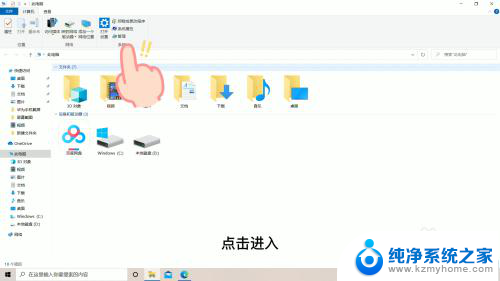
2.点击设备管理器
在管理页面找到设备管理器选项,双击进入
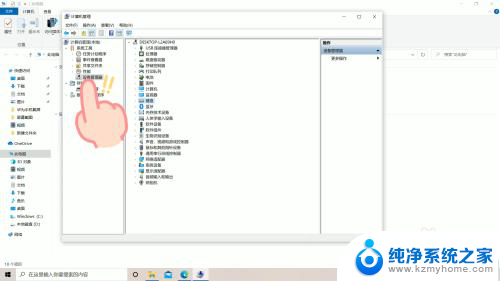
3.点击键盘
在设备管理器页面中,找到键盘选项,双击进入
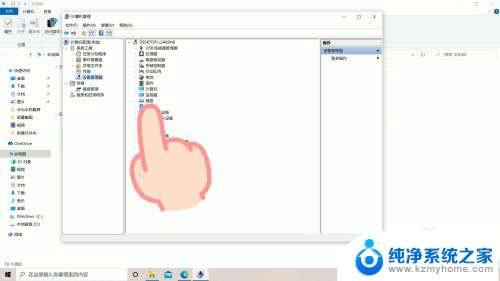
4.更新程序
在键盘页面,右击选项。选择更新驱动程序选项,即可解锁键盘,使用键盘打字了
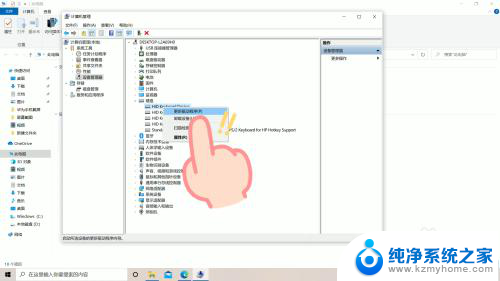
以上就是为什么键盘无法输入文字的全部内容,还有不清楚的用户可以参考以上步骤进行操作,希望能对大家有所帮助。
为什么键盘打不了字 打字时键盘无法输入字相关教程
- 为啥电脑键盘打不了字 电脑键盘无法输入字怎么办
- 键盘怎么打不了字了 笔记本键盘按键无法输入字母怎么办
- 键盘为什么打不了字 没反应 手机键盘不弹出无法输入
- 电脑键盘wasd打不出字 wasd键盘无法输入字母怎么处理
- ipad打字键盘没有弹出字 ipad平板输入法不弹出键盘怎么办
- 电脑输入法打不开了 电脑键盘无法输入字怎么办
- 电脑可以打字但输不上去 电脑键盘无法输入字怎么办
- 为什么键盘上的数字键不能用了 键盘数字键失灵怎么办
- 电脑键盘怎么变大写字母 电脑打字时快速输入大写字母
- 为什么电脑的数字键盘用不了 笔记本数字键无法使用
- 多个word在一个窗口打开 Word如何实现多个文件在一个窗口中显示
- 浏览器分辨率怎么调整 浏览器如何设置屏幕分辨率
- 笔记本电脑开不了机怎么强制开机 笔记本电脑按什么键强制开机
- 怎样看是不是独立显卡 独立显卡型号怎么查看
- 无线网络密码怎么改密码修改 无线网络密码如何更改
- 电脑打印机找 电脑上如何查看设备和打印机设置
电脑教程推荐